Учебник по настройке Reward Gateway для автоматической подготовки пользователей
Цель этого руководства — продемонстрировать действия, которые необходимо выполнить в Приложении Reward Gateway и Идентификаторе Microsoft Entra, чтобы настроить идентификатор Microsoft Entra для автоматической подготовки и отмены подготовки пользователей и (или) групп в Reward Gateway.
Примечание.
В этом руководстве описывается соединитель, созданный на основе службы подготовки пользователей Microsoft Entra. Важные сведения о том, что делает эта служба, как она работает и часто задаваемые вопросы, см. в статье Автоматизации подготовки пользователей и отмены подготовки приложений SaaS с помощью идентификатора Microsoft Entra.
Сейчас этот соединитель предоставляется в общедоступной предварительной версии. Дополнительные сведения о предварительных версиях см. в разделе "Условия универсальной лицензии для веб-служб".
Необходимые компоненты
В сценарии, описанном в этом руководстве, предполагается, что у вас уже имеется:
- Клиент Microsoft Entra.
- Клиент Reward Gateway.
- Учетная запись пользователя в Reward Gateway с разрешениями администратора.
Назначение пользователей в Reward Gateway
Идентификатор Microsoft Entra использует концепцию, называемую назначениями, чтобы определить, какие пользователи должны получать доступ к выбранным приложениям. В контексте автоматической подготовки пользователей синхронизируются только пользователи и (или) группы, назначенные приложению в идентификаторе Microsoft Entra.
Перед настройкой и включением автоматической подготовки пользователей следует решить, какие пользователи и группы в идентификаторе Microsoft Entra ID должны иметь доступ к Шлюзу Вознаграждения. После этого можно назначить этих пользователей и (или) группы в Reward Gateway, следуя инструкциям из статьи о назначении пользователей или групп корпоративному приложению.
Важные рекомендации по назначению пользователей в Reward Gateway
Рекомендуется, чтобы один пользователь Microsoft Entra был назначен Шлюзу Вознаграждения для проверки конфигурации автоматической подготовки пользователей. Дополнительные пользователи и/или группы можно назначить позднее.
При назначении пользователя в Reward Gateway в диалоговом окне назначения необходимо выбрать действительную роль для конкретного приложения (при доступности). Пользователи с ролью Доступ по умолчанию исключаются из подготовки.
Настройка Reward Gateway для подготовки
Перед настройкой Шлюза Вознаграждения для автоматической подготовки пользователей с помощью идентификатора Microsoft Entra необходимо включить подготовку SCIM в Шлюзе Вознаграждения.
Войдите в консоль администрирования Reward Gateway. Щелкните Integrations(Интеграция).
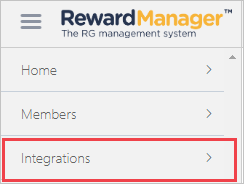
Выберите My Integrations (Мои интеграции).

Скопируйте значения SCIM URL (v2) (URL-адрес SCIM (версии 2)) и OAuth Bearer Token (Токен носителя OAuth). Эти значения будут введены в поле "URL-адрес клиента" и "Секретный маркер" на вкладке "Подготовка" приложения "Шлюз вознаграждений".
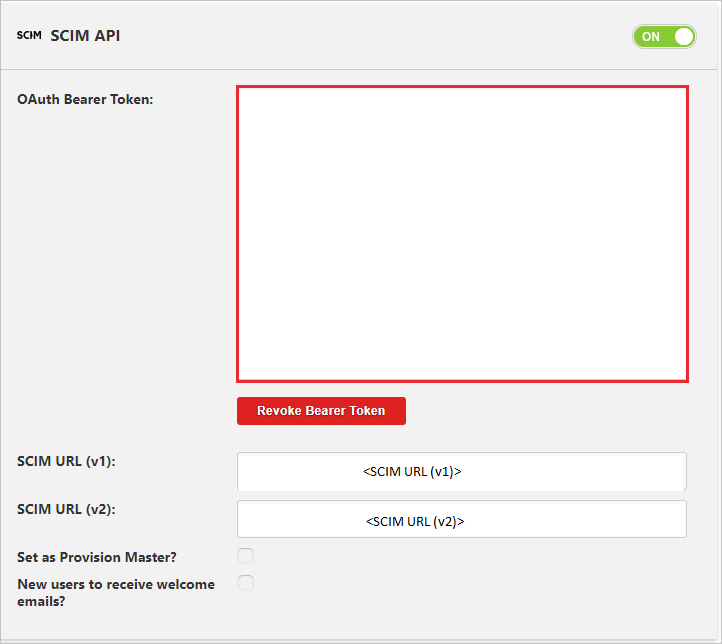
Добавление Reward Gateway из коллекции
Чтобы настроить Шлюз Вознаграждений для автоматической подготовки пользователей с помощью идентификатора Microsoft Entra ID, необходимо добавить Шлюз Вознаграждения из коллекции приложений Microsoft Entra в список управляемых приложений SaaS.
Чтобы добавить Reward Gateway из коллекции приложений Microsoft Entra, выполните следующие действия.
- Войдите в Центр администрирования Microsoft Entra как минимум облачные приложения Администратор istrator.
- Перейдите к приложениям>Identity>Applications>Enterprise. Новое приложение.
- В разделе "Добавление" из раздела коллекции введите "Вознаграждаемый шлюз" в поле поиска.
- Выберите Reward Gateway на панели результатов и добавьте приложение. Подождите несколько секунд, пока приложение не будет добавлено в ваш клиент.
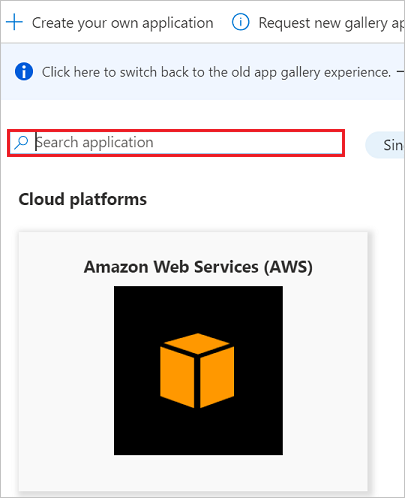
Настройка автоматической подготовки пользователей в Reward Gateway
В этом разделе описаны инструкции по настройке службы подготовки Microsoft Entra для создания, обновления и отключения пользователей и /или групп в Шлюзе Вознаграждения на основе назначений пользователей и /или групп в идентификаторе Microsoft Entra.
Совет
Для Reward Gateway также можно включить единый вход на основе SAML. Для этого следуйте инструкциям, приведенным в учебнике по единому входу в Reward Gateway. Единый вход можно настроить независимо от автоматической подготовки пользователей, хотя эти две возможности дополняют друг друга.
Чтобы настроить автоматическую подготовку пользователей для Шлюза Вознаграждения в идентификаторе Microsoft Entra, выполните следующие действия.
Войдите в Центр администрирования Microsoft Entra как минимум облачные приложения Администратор istrator.
Обзор корпоративных приложений>удостоверений>
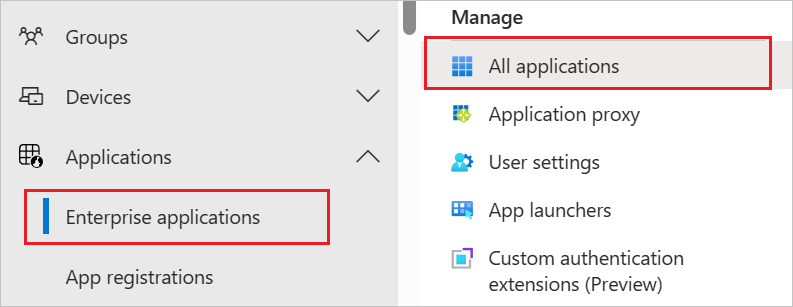
В списке приложений выберите Reward Gateway.
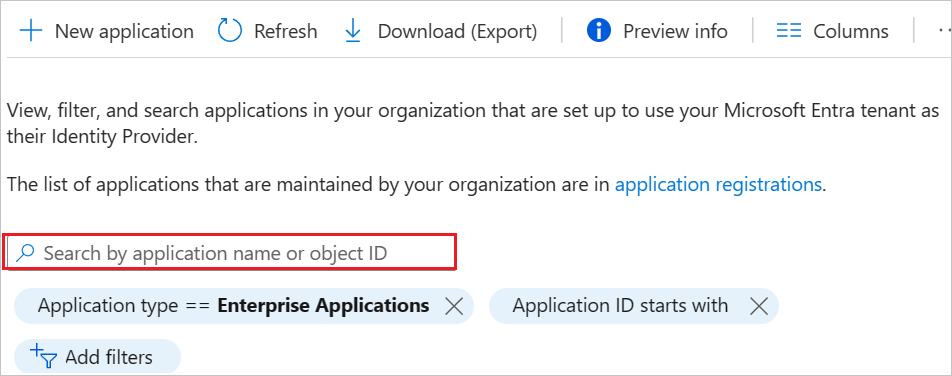
Выберите вкладку Подготовка.
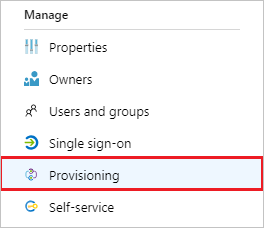
Для параметра Режим подготовки к работе выберите значение Automatic (Автоматически).

В разделе Учетные данные администратора введите полученные ранее значения SCIM URL (v2) (URL-адрес SCIM (версии 2)) и OAuth Bearer Token (Токен носителя OAuth) в поля URL-адрес клиента и Секретный токен соответственно. Нажмите кнопку "Тестировать Подключение ion", чтобы убедиться, что идентификатор Microsoft Entra может подключаться к шлюзу вознаграждения. Если установить подключение не удалось, убедитесь, что в учетной записи Reward Gateway есть разрешения администратора, и повторите попытку.
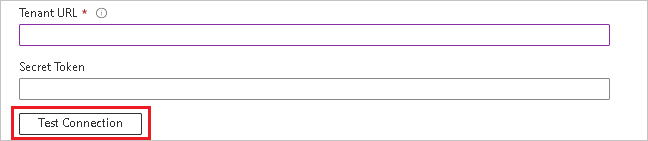
В поле Почтовое уведомление введите адрес электронной почты пользователя или группы, которые должны получать уведомления об ошибках подготовки, а также установите флажок Send an email notification when a failure occurs (Отправить уведомление по электронной почте при сбое).

Нажмите кнопку Сохранить.
В разделе "Сопоставления" выберите "Синхронизировать пользователей Microsoft Entra" с Reward Gateway.
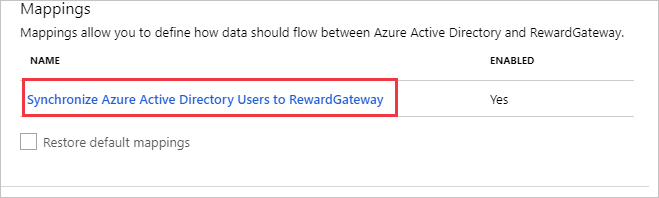
Просмотрите атрибуты пользователя, синхронизированные с идентификатором Microsoft Entra и Reward Gateway, в разделе "Сопоставление атрибутов". Атрибуты, выбранные как свойства сопоставления, используются для сопоставления учетных записей пользователей в Reward Gateway для операций обновления. Нажмите кнопку Сохранить, чтобы зафиксировать все изменения.
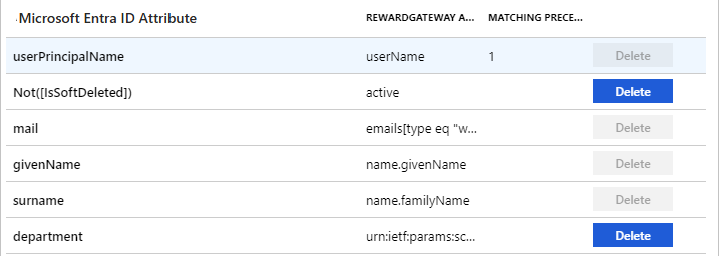
Чтобы настроить фильтры области, ознакомьтесь со следующими инструкциями, предоставленными в руководстве по фильтрам области.
Чтобы включить службу подготовки Microsoft Entra для Шлюза вознаграждения, измените состояние подготовки на On в разделе Параметры.

Определите пользователей или группы для подготовки в Reward Gateway, выбрав нужные значения в поле Область в разделе Параметры.

Когда будете готовы выполнить подготовку, нажмите кнопку Сохранить.
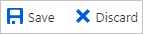
После этого начнется начальная синхронизация пользователей и (или) групп, определенных в поле Область раздела Параметры. Начальная синхронизация занимает больше времени, чем последующие синхронизации, которые происходят примерно каждые 40 минут до запуска службы подготовки Microsoft Entra. С помощью раздела "Сведения о синхронизации" можно отслеживать ход выполнения и следовать ссылкам на отчет о действиях подготовки, который описывает все действия, выполняемые службой подготовки Microsoft Entra в Шлюзе вознаграждения.
Дополнительные сведения о том, как читать журналы подготовки Microsoft Entra, см. в разделе "Отчеты о автоматической подготовке учетных записей пользователей".
Ограничения соединителя
Сейчас Reward Gateway не поддерживает подготовку групп.
Дополнительные ресурсы
- Управление подготовкой учетных записей пользователей для корпоративных приложений
- Что такое доступ к приложению и единый вход с помощью идентификатора Microsoft Entra?
Следующие шаги
Сведения о просмотре журналов и получении отчетов о действиях по подготовке
Обратная связь
Ожидается в ближайшее время: в течение 2024 года мы постепенно откажемся от GitHub Issues как механизма обратной связи для контента и заменим его новой системой обратной связи. Дополнительные сведения см. в разделе https://aka.ms/ContentUserFeedback.
Отправить и просмотреть отзыв по